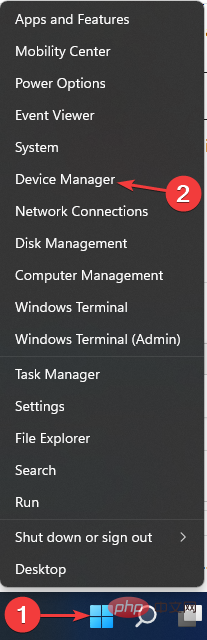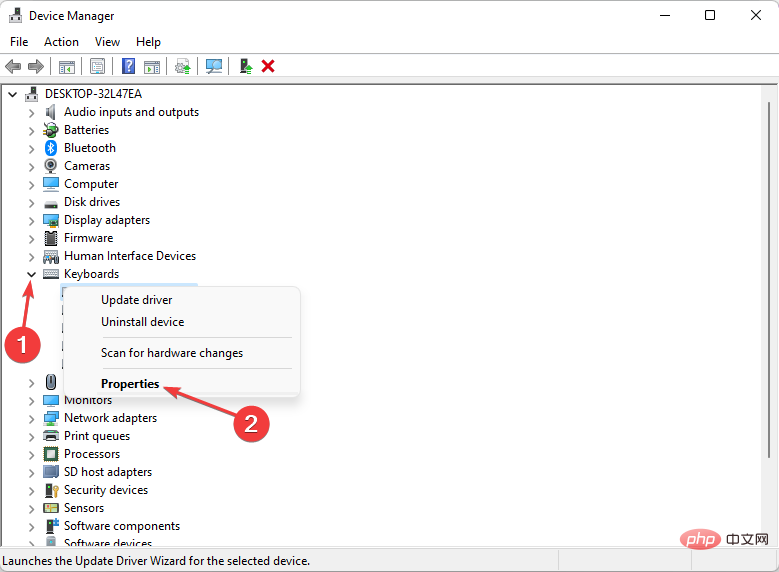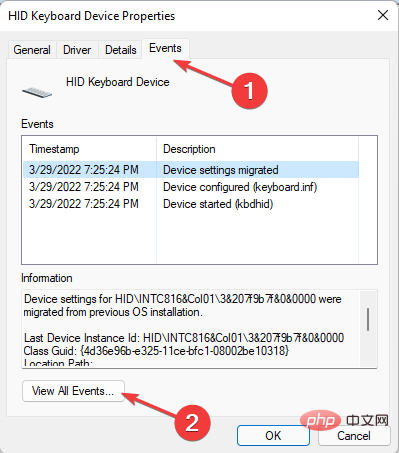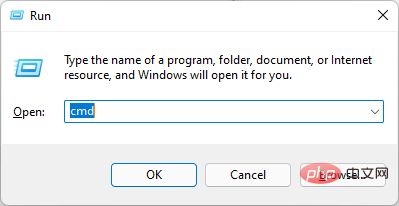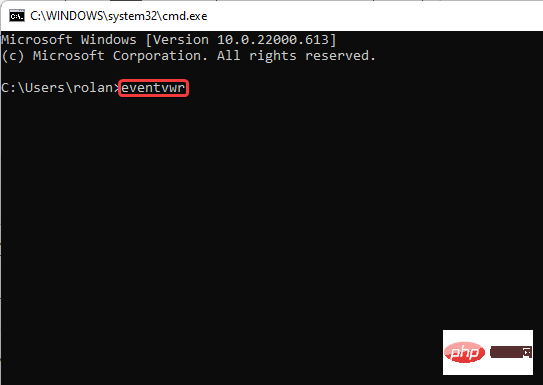Maison >Problème commun >Comment afficher les journaux du Gestionnaire de périphériques dans Windows 11 : 2 méthodes simples
Comment afficher les journaux du Gestionnaire de périphériques dans Windows 11 : 2 méthodes simples
- WBOYWBOYWBOYWBOYWBOYWBOYWBOYWBOYWBOYWBOYWBOYWBOYWBavant
- 2023-04-21 20:37:163022parcourir
Toutes les versions de Windows sont livrées avec un journal du Gestionnaire de périphériques pour suivre les applications, les paramètres et d'autres fonctionnalités de votre ordinateur.
Ces journaux sont facilement accessibles via les outils du Gestionnaire de périphériques ou de l'Observateur d'événements pour déterminer la cause première de tout problème.
Nous savons que certains de ces rapports de journaux peuvent ne pas être faciles à déchiffrer, c'est pourquoi nous avons inclus dans cet article la signification générale des types d'événements que vous pourriez remarquer.
Types de journaux du Gestionnaire de périphériques
Comme mentionné précédemment, les journaux du Gestionnaire de périphériques sont des rapports détaillés sur l'activité fonctionnelle du système. Il enregistre cinq principaux types d'événements :
- Application : Il suit toutes les actions liées à l'application, telles que les installations et les rapports de plantage.
- Système : il met en évidence les rapports sur les modifications des informations système et toute modification des paramètres du pilote de périphérique.
- Configuration : enregistrez l'installation et l'activation de nouveaux pilotes de périphériques et logiciels sous Windows.
- Sécurité : notifications d'activités liées à la sécurité, telles que des alertes chaque fois qu'un site ou une application tente d'accéder à l'emplacement de votre ordinateur.
- Événements transférés : il s'agit d'un journal partagé d'autres appareils connectés au réseau auquel appartient l'ordinateur.
Les journaux des appareils Windows sont des rapports détaillés sur les opérations matérielles et logicielles importantes générées et stockées par Windows et certaines applications spécialisées.
Comment vérifier les journaux du gestionnaire de périphériques sous Windows 11 ?
1. À l'aide du Gestionnaire de périphériques
- , faites un clic droit sur l'icône du logo Windows dans la barre des tâches. Sélectionnez Gestionnaire de périphériques.
 Recherchez le type d'appareil dont vous souhaitez afficher les journaux. Par exemple, pour vérifier les journaux d'un clavier connecté, recherchez
Recherchez le type d'appareil dont vous souhaitez afficher les journaux. Par exemple, pour vérifier les journaux d'un clavier connecté, recherchez - Claviers. Cliquez sur la petite flèche à côté. Faites un clic droit sur le nom de l'appareil lui-même. Sélectionnez les propriétés.
 Sélectionnez un
Sélectionnez un - événement. Si vous n'êtes pas satisfait des quelques événements affichés, cliquez sur Afficher tous les événements.

Run
via l'observateur d'événements-
. Tapez cmd. WindowsR
 Appuyez sur
Appuyez sur - Entrée pour lancer Invite de commandes. Entrez la commande suivante ou copiez et collez :
-
<br>eventvwr<code><strong>eventvwr</strong>
- Ensuite, appuyez sur Entrée.
Comment interpréter les rapports des journaux du Gestionnaire de périphériques ?
Le journal des événements démarre généralement immédiatement après le démarrage de l'ordinateur. Certains des types d'événements que vous pouvez voir dans les journaux du Gestionnaire de périphériques incluent :
- Critique : connexion/déconnexion de l'utilisateur, modification de l'heure du système, effacement du journal d'audit, connexion/déconnexion/redémarrage de l'ordinateur, etc.
- Erreurs : il s'agit d'enregistrements de problèmes tels qu'une perte de données, une panne de périphérique ou une incapacité à charger le service au démarrage.
- AVERTISSEMENT : les événements documentés ici ne sont pas critiques, mais peuvent créer des problèmes futurs. Cela inclut des erreurs telles qu’un espace disque insuffisant.
- Informations : Détaillant le lancement réussi de l'application, du pilote ou du service. Les informations sont enregistrées lorsque le pilote se charge avec succès et s'exécute correctement.
- Réussite de l'audit : enregistre les tentatives réussies d'accès au système, par exemple lorsqu'un utilisateur se connecte avec succès au système.
- Échec de l'audit : contrairement au succès de l'audit, il enregistre un échec où le système n'est pas accessible. Par exemple, lorsqu'un utilisateur ne parvient pas à se connecter au système.
Nous pensons que vous devriez désormais pouvoir consulter les journaux de votre Gestionnaire de périphériques et prendre toutes les actions attendues sur certains rapports, tels que les types d'événements d'erreur et d'avertissement.
Ce qui précède est le contenu détaillé de. pour plus d'informations, suivez d'autres articles connexes sur le site Web de PHP en chinois!